Índice da página
Sobre o autor
Tópicos quentes
Atualizado em 27/10/2025
CHKDSK trava em 10%, quanto tempo leva CHKDSK?
"Eu comecei a executar o Chkdsk/r no meu PC do Windows 10 há cerca de duas horas. Mas agora, apenas diz ‘Examinando e reparando unidade D: 10% concluído’ e nunca seguir em frente. Por quanto tempo Chkdsk geralmente leva? Chkdsk está travado ou congelado?"
Visão geral do problema de Chkdsk travado ou congelado
Quando seu PC está ficando mais lento e lento, você pode executar Chkdsk para verificar e reparar erros ou corrupção de disco para um melhor desempenho. Mas infelizmente, às vezes, a verificação do disco pode falhar porque a linha de comando Chkdsk trava em porcentagens particulares, por exemplo, 10%, 11%, 12%, 27%, 100% ou trava em algum estágio. Se isso acontecer, experimente os seguintes métodos para corrigir o problema no Windows 10/8/7 e completar o processo "examinando e reparando unidade trava" com sucesso.
Como corrigir o problema de Chkdsk travado ou congelado no Windows 10/8/7?
Método 1. Corrigir o problema de Chkdsk travado verificando e reparando o arquivo do sistema
1. Reinicie o computador, pressionando o botão liga/desliga.
2. Durante a próxima inicialização, pressione Esc, Enter ou a tecla apropriada para interromper o funcionamento do Chkdsk.
3. Execute a ferramenta de limpeza de disco para limpar seus arquivos inúteis.
4. Abra CMD e digite sfc /scannow e pressione Enter para executar o Verificador de arquivos do sistema. Quando a verificação for concluída, reinicie o computador. Lembre-se de sair do Chkdsk durante a inicialização.
5. Em seguida, abra novamente CMD como administrador, digite Dism /Online /Cleanup-Image /RestoreHealth e pressione Enter para reparar a imagem do Windows.
6. Execute o Chkdsk novamente e verifique se ele é capaz de completar a verificação.
Método 2. Corrigir o problema de Chkdsk travado com software de reparo de disco
Na maioria das vezes, as etapas acima podem ajudar a corrigir o problema de chkdsk travado ou congelado no Windows 10/8/7. Mas se ele não o ajudar, experimente a ferramenta de partição de EaseUS, um software alternativo popular para gerenciar a tarefa de digitalização e reparo de disco.
Passo 1. Abra o EaseUS Partition Master no seu computador. Em seguida, Na seção Gerenciador de Partição, localize o disco, clique com o botão direito do mouse na partição que deseja verificar e escolha "Avançado" >"Verificar Sistema de Arquivo".

Passo 2. Na janela Verificar Sistema de Arquivo, mantenha a opção "Tente corrigir os erros se forem encontrados" selecionada e clique em "Iniciar".
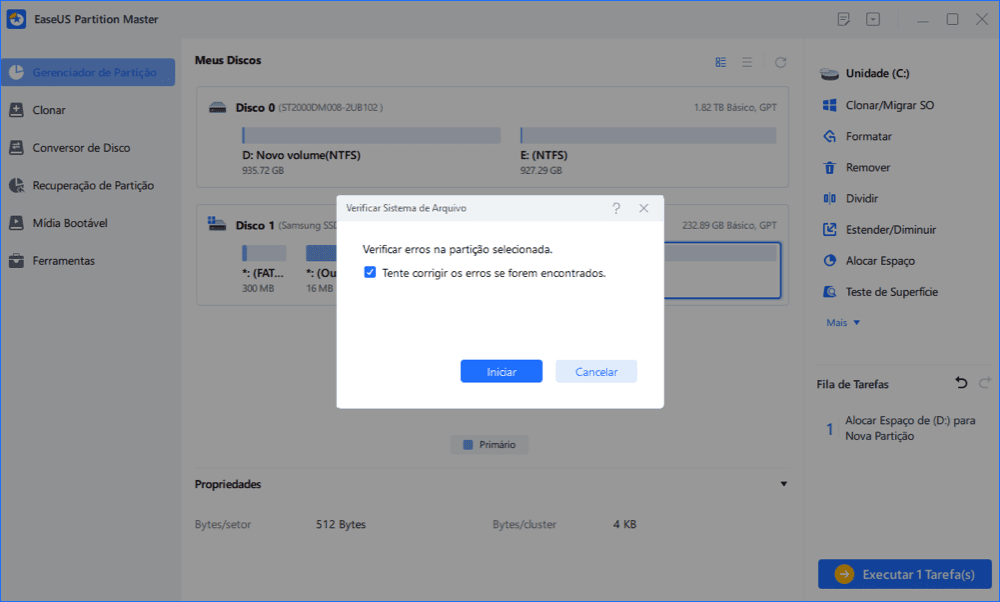
Passo 3. O software começará a verificar o sistema de arquivos da partição no disco. Quando terminar, clique em "Finalizar".

Como podemos te ajudar
Sobre o autor
Atualizado por Jacinta
"Obrigada por ler meus artigos. Espero que meus artigos possam ajudá-lo a resolver seus problemas de forma fácil e eficaz."
Revisão de produto
-
I love that the changes you make with EaseUS Partition Master Free aren't immediately applied to the disks. It makes it way easier to play out what will happen after you've made all the changes. I also think the overall look and feel of EaseUS Partition Master Free makes whatever you're doing with your computer's partitions easy.
Leia mais -
Partition Master Free can Resize, Move, Merge, Migrate, and Copy disks or partitions; convert to local, change label, defragment, check and explore partition; and much more. A premium upgrade adds free tech support and the ability to resize dynamic volumes.
Leia mais -
It won't hot image your drives or align them, but since it's coupled with a partition manager, it allows you do perform many tasks at once, instead of just cloning drives. You can move partitions around, resize them, defragment, and more, along with the other tools you'd expect from a cloning tool.
Leia mais
Artigos relacionados
-
Como consertar um USB de 128 GB mostrando apenas 32 GB no Windows
![author icon]() Leonardo 2025/08/26
Leonardo 2025/08/26 -
Corrigir o erro Steam não reconhece HD externo
![author icon]() Leonardo 2025/09/21
Leonardo 2025/09/21 -
Solucionar problemas e ignorar falha SMART no Windows 2025 [Guia completo]
![author icon]() Leonardo 2025/08/26
Leonardo 2025/08/26 -
Como habilitar a inicialização segura do Valorant [Guia completo de 2025]
![author icon]() Jacinta 2025/09/17
Jacinta 2025/09/17
Temas quentes em 2025
EaseUS Partition Master

Gerencie partições e otimize discos com eficiência








